Овај чланак описује неколико начина да ослободите простор на вашем уређају Мац тако да можете повећати расположиви простор на рачунару:
Садржај
- 1. Одредите колико простора на диску имате
- 2. Користите Оптимизујте складиште
- 3. Избришите ставке које вам више нису потребне
- 4. Избриши преузимања
- 5. Избришите апликације које више не користите
- 6. Преместите датотеке на други диск
- 7. Компримујте велике предмете
- 8. Очистите привремене датотеке, системске кеш меморије и евиденције
-
9. Очистите кеш претраживача
- Повезани постови:
1. Одредите колико простора на диску имате
Отворите Диск Утилити (Финдер > Апплицатионс > Утилитиес > Диск Утилити), затим кликните на диск, а затим кликните на информације, као што се види на следећем снимку екрана:
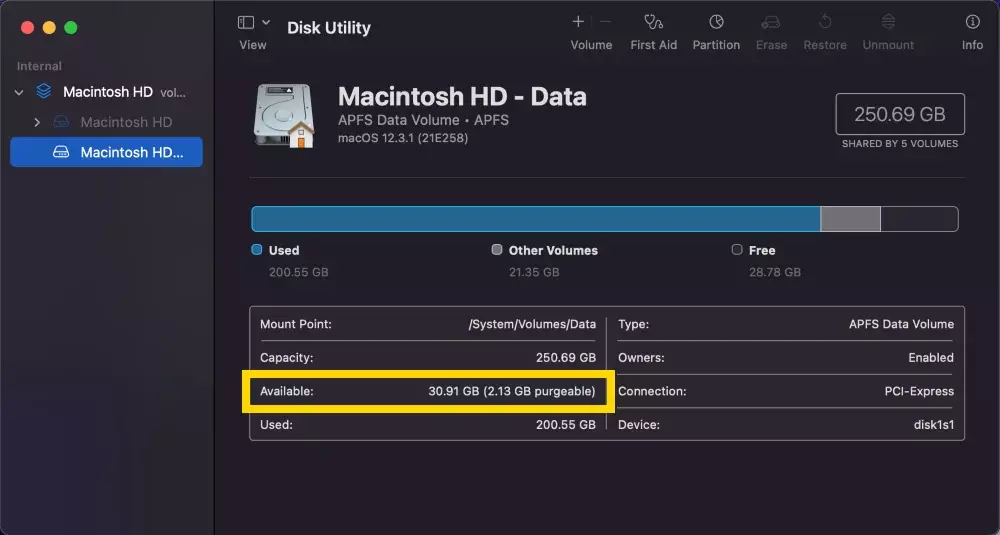
2. Користите Оптимизујте складиште
Аппле је обезбедио услужни програм под називом „Оптимизе Стораге“ који је уграђен у мацОС. Да бисте приступили овом услужном програму, идите на Аппле мени > О овом Мац-у > Складиште > Управљај…

Да бисте сазнали више о Оптимизе Стораге, прочитајте наш пост
Како да користите опцију Оптимизе Стораге на Мац-у да бисте повратили простор на чврстом диску.3. Избришите ставке које вам више нису потребне
Преместите датотеке које вам нису потребне у Отпад или изаберите ставку коју желите да избришете и притисните Цомманд + Делете. Затим испразните смеће тако што ћете изабрати Емпти Трасх из Финдер менија.

Такође имајте на уму да неке апликације, као што су иПхото, иМовие и Маил, имају сопствени отпад. Дакле, можда ћете желети да испразните и њихово смеће. Ево како:
- Маил: Кликните Поштанско сандуче > Обриши избрисане ставке > У свим налозима и поштанско сандуче > Обриши нежељену пошту. (уместо брисања, можете размислити и о архивирању своје е-поште, погледајте #7: Компримујте своје ставке испод)
- иПхото: кликните иПхото > Испразни иПхото смеће.
- иМовие: кликните Датотека > Премести у Отпад или Датотека > Премести одбијене клипове у Отпад.
4. Избриши преузимања
Све што преузмете са Интернета чува се у фасцикли Преузимања. Можда ћете желети да избришете ове ставке. Прво проверите да ли вам није потребна ниједна од ових ставки. Кликните на Финдер, а затим преузмите. И превуците било коју ставку која вам није потребна у Отпад, а затим испразните смеће. На пример, можда ћете желети да избришете датотеке слике диска (.дмг).

5. Избришите апликације које више не користите
Отворите фасциклу Апликације и избришите све апликације које више не користите. Ако желите да избришете/деинсталирате апликацију коју сте купили у Мац Апп Сторе-у, тада отворите Лаунцхпад притисните и држите икону апликације коју желите да уклоните, када се померају, кликните на делете (к) дугме. Ако желите да уклоните друге апликације, превуците икону апликације у смеће, а затим испразните смеће.

6. Преместите датотеке на други диск
Можда ћете желети да размислите о премештању ставки (као што су фотографије, велике датотеке, филмови итд.) на други диск, као што је спољни диск, УСБ диск, ДВД или складиште у облаку.
7. Компримујте велике предмете
Можда ћете желети да компримујете датотеке јер компримоване датотеке заузимају мање простора за складиштење. Ево како можете да пронађете велике датотеке да бисте их компримовали:
- Изаберите Финдер > Иди > Почетна > Датотека > Пронађи затим отворите мени Врста, а затим изаберите Остало. Сада потврдите избор у пољу за потврду Величина датотеке. Сада унесите величину датотеке (нпр. 50МБ) и пронађите ставке које су веће од 50МБ.
- Да бисте компримовали ставке, једноставно изаберите датотеку за компримовање и притисните Цонтрол + клик затим изаберите Цомпресс.

- Ако желите да архивирате своје имејлове, покрените апликацију Маил, изаберите фасциклу за архивирање, нпр. пријемно сандуче, превуците га на радну површину. Сада ћете видети фасциклу мбок. Затим притисните тастер Цонтрол и кликните на ову фасциклу и изаберите „Направите архиву „Инбок.мбок“” затим избришите поруке из Маил-а.
8. Очистите привремене датотеке, системске кеш меморије и евиденције
Можете да очистите разне системске евиденције и привремене датотеке да бисте повећали простор на диску вашег Мац-а. Користите услужне програме трећих страна као што су Главни мени или слични други вам могу помоћи. Преузмите и инсталирајте ако желите да покренете ове скрипте за одржавање.
9. Очистите кеш претраживача
Брисање кеша може ослободити простор на вашем Мац-у. Ако користите Сафари, то можете учинити у Сафарију кликом Сафари > Ресетуј Сафари. Исто можете да урадите иу другим претраживачима, Цхроме, Фирефок итд.

Опседнут технологијом од раног доласка А/УКС-а на Аппле, Судз (СК) је одговоран за оригинално уредништво АпплеТоолБок-а. Налази се у Лос Анђелесу, Калифорнија.
Судз је специјализован за покривање свих ствари мацОС-а, након што је током година прегледао десетине развоја ОС Кс и мацОС-а.
У претходном животу, Судз је радио помажући компанијама са листе Фортуне 100 у њиховим тежњама према технологији и пословној трансформацији.